

Передача заявок из форм Wix в другие сервисы → Google таблицы. Добавление строки
Получайте заявки оставленные в формах сайтов, сделанных на Wix
и сохраняйте все в Google таблицы, для дальнейшего хранения, анализа или учета
Выберите источник "Webhook". Нажмите "Сохранить".

Получение заявок из форм Wix
Авторизируйтесь в сервисе wix.com. Перейдите в настройки своего аккаунта.
Шаг 1. Перейдите в раздел "Автопроцессы" на панели управления аккаунта.

Шаг 2. Нажмите кнопку "Новый автопроцесс" в правом верхнем углу.

Шаг 3. Нажмите "Начать с нуля" или выберите уже готовые стандартные автопроцессы.

Шаг 4. Щелкните по названию, чтобы дать имя вашему автопроцессу и выберите для него триггер "Wix Формы".

Шаг 5. Выберите "Отправить по WebHook" в качестве действия автопроцесса.

В поле "Целевой URL" введите ссылку из источника данных в созданной обработке

Нажмите кнопку "Включить".

Теперь каждый раз, когда клиент заполнит форму на вашем сайте, будет срабатывает автопроцесс.
Обработка поступивших данных
Зайдите в обработку. Нажмите в действиях кнопку "Добавить".

Выберите в списке действий "JSON Парсер".

Настройте парсер на получение тех значений, которые вы будете передавать далее в CRM, на почту или в мессенджер.

Стандартные поля wix-формы и путь к ним
name → [''data"]["contact"]["name"]["first"]
phone → [''data"]["contact"]["phones"]["0"]["phone"]
email → [''data"]["contact"]["email"]
Если заполнение какого-то поля в вашей wix форме необязательно, необходимо выбрать "Вернуть пустое значение" рядом с соотвестующим параметром. Нажмите кнопку "Сохранить".
Отправка данных в Google-таблицы
Для отправки данных в гугл таблицы необходимо сначала подключить ваш аккаунт google
Подключение Google-аккаунта
Выберите меню "Подключения" --> "Google"
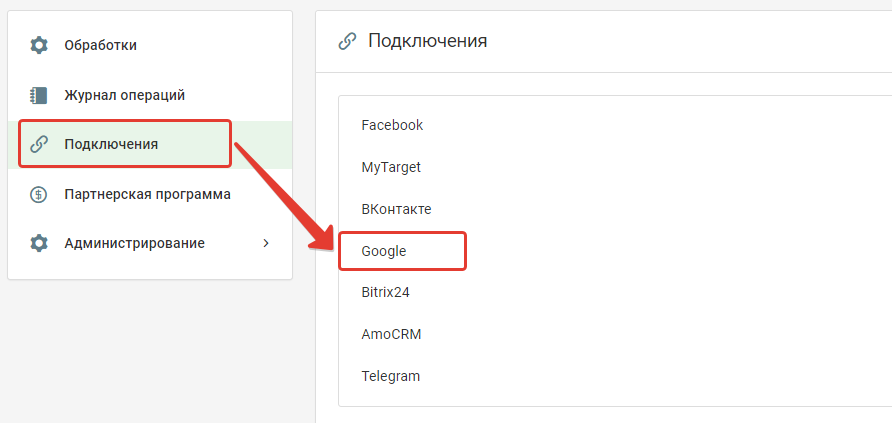
Нажмите на кнопку "Подключить"
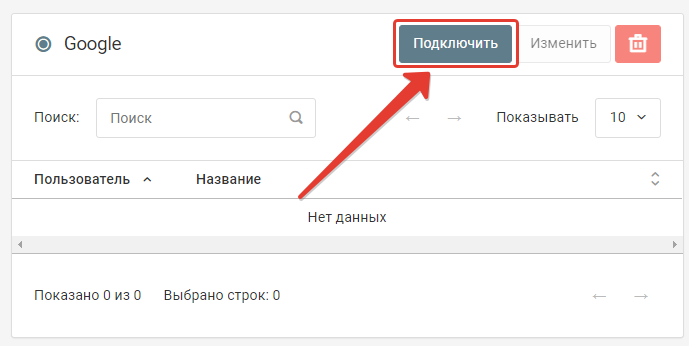
Выберите аккаунт Google, который вы хотите подключить
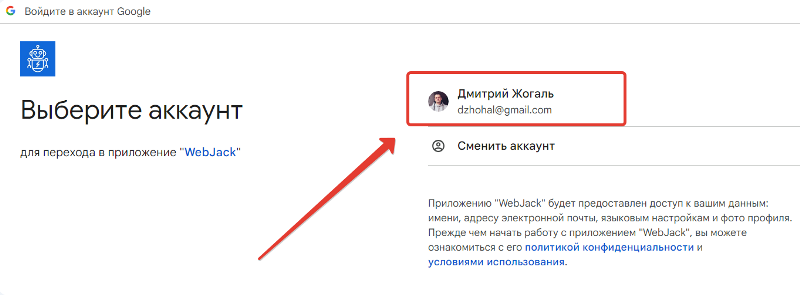
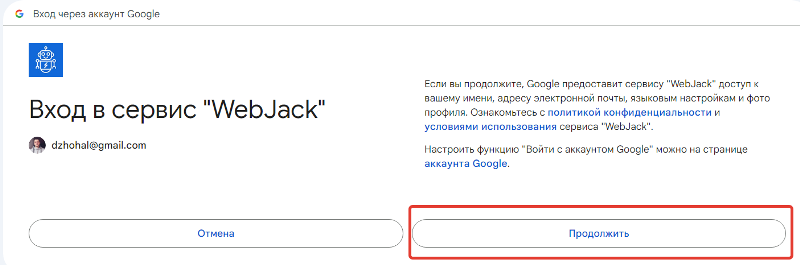 Нажмите на кнопку "Продолжить"
Нажмите на кнопку "Продолжить"
Предоставьте приложению Webjack доступ к изменению ваших таблиц
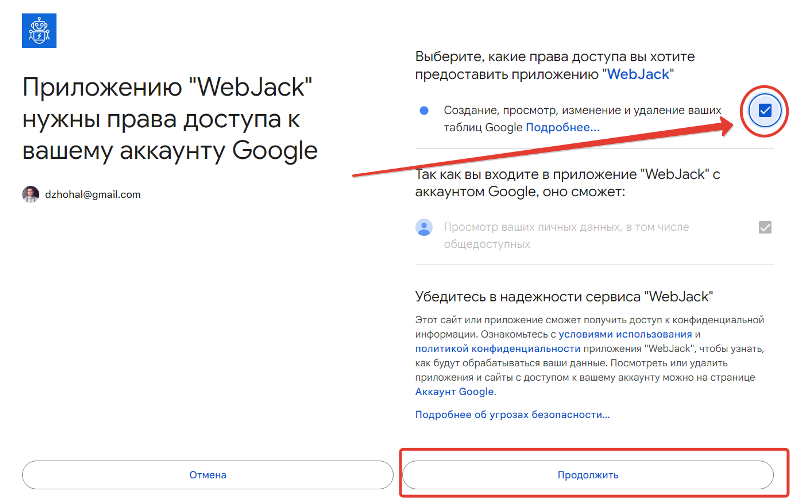
Нажмите кнопку "Продолжить"
Дайте название вашему "Подключению"
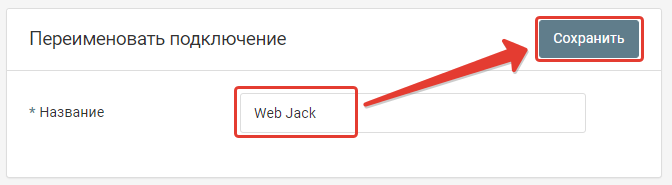
Теперь вы сможете отправлять данные в Google-таблицы этого подключения
Настройка действия "Добавление строки в таблицу"
Шаг 1. Нажмите на кнопку "Добавить"
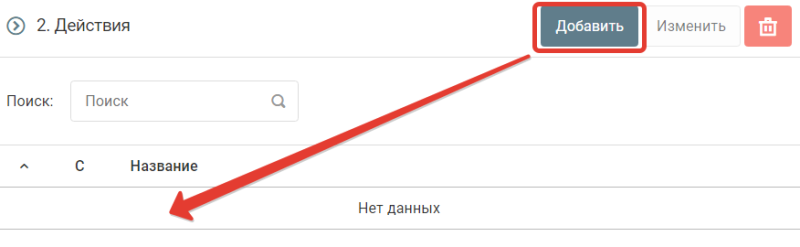
Шаг 2. Выберите действие "Добавление строки в таблицу"
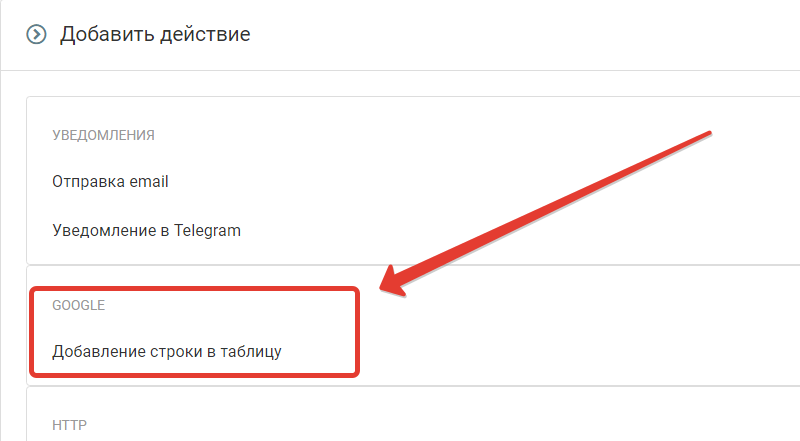
Шаг 3. Выберите подключенного пользователя Google.
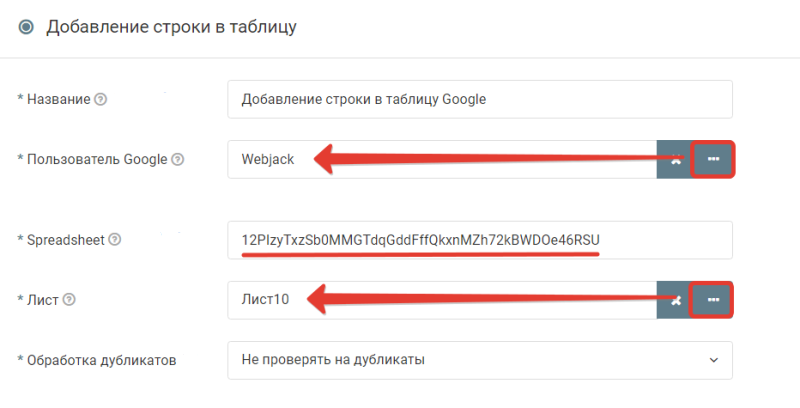 В поле Sreadsheet введите ссылку на таблицу. Ссылку возьмите из адресной строки гугл-таблицы
В поле Sreadsheet введите ссылку на таблицу. Ссылку возьмите из адресной строки гугл-таблицы
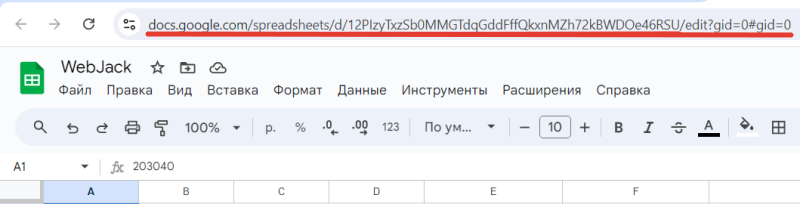 Затем выберите из списка лист таблицы.
Затем выберите из списка лист таблицы.
Шаг 4. Выберите данные для передачи в каждый столбец.
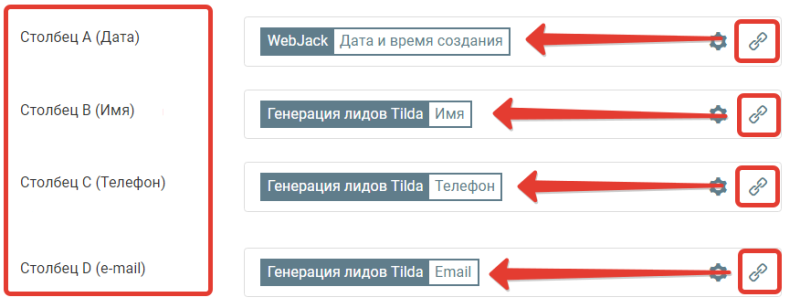
Название столбцов можно предварительно задать в первой строке Google-таблицы
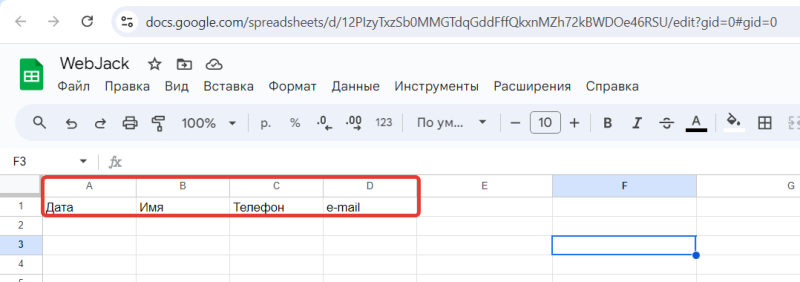
Шаг 5. После того как все настроено, нажмите на кнопку "Сохранить"
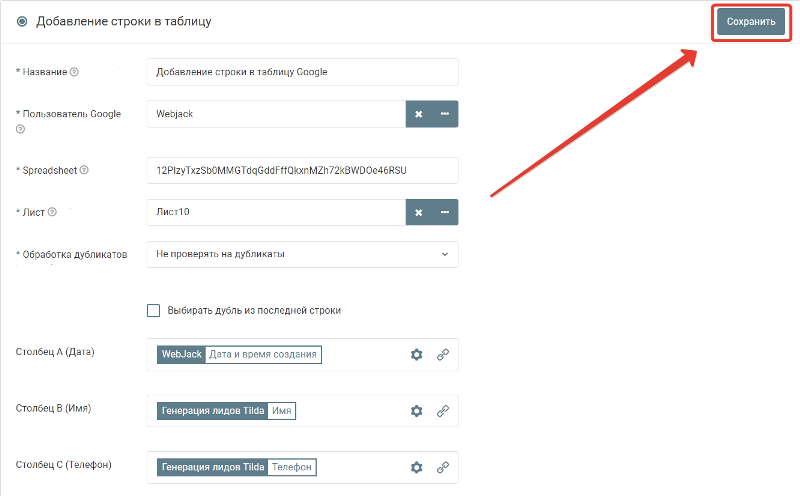
Запустите обработку
Нажмите на кнопку "Запустить"

С этого момента данные будут обрабатываться.
Как все будет работать?
- В обработку будут поступать данные из настроенного вами "Источника данных"
- Поочередно будут выполняться все действия, которые вы настроили
- Все поступающие в обработку данные, а также статус и история их обработки будут отражаться в "Истории операций"

В случае возникновения каких-либо ошибок в процессе обработки, вы получите письмо-уведомление на email.
Если вы обнаружили ошибку или неточность в описании, либо что-то не понятно, напишите нам в чат на сайте. Мы внесем правки.




